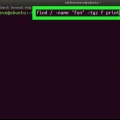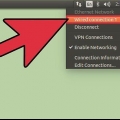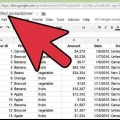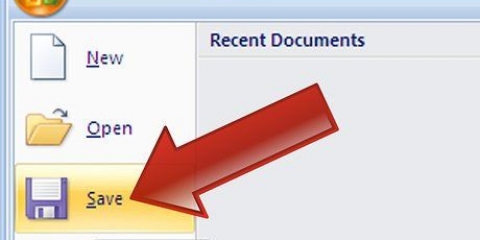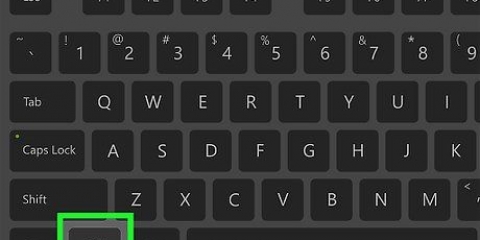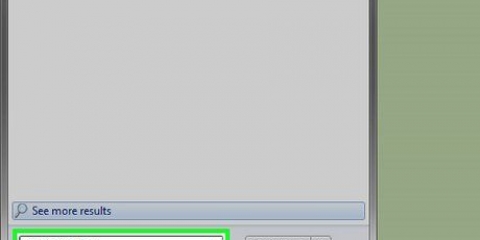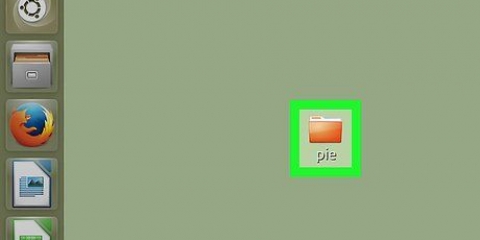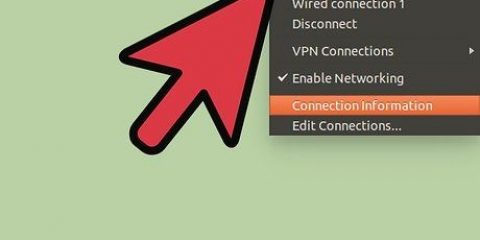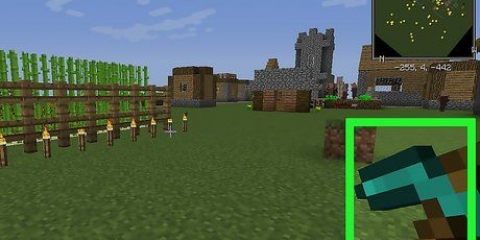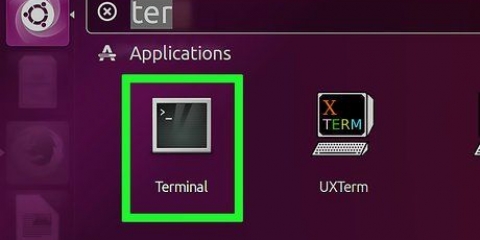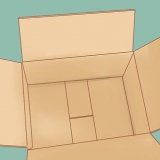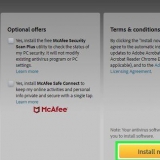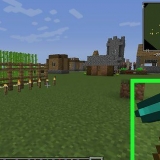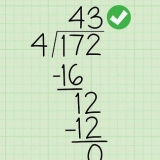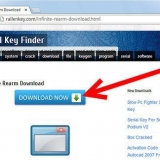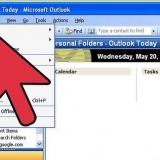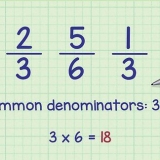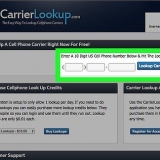Jy kan die soektog in `n spesifieke gids begin deur / vervang met `n gidspad, soos /huis/pat. Jy kan . gebruik, in plaas van /, om die soektog te dwing om slegs in die huidige gids en subgidse uitgevoer te word.
Dit gee alles terug .conf-lêers in Peter se gebruikersgids (en subgidse). Jy kan dit ook gebruik om enigiets te vind wat ooreenstem met `n deel van die lêernaam. Byvoorbeeld, as jy baie dokumente het wat met wikiHow verband hou, kan jy hulle almal vind deur te tik "*wiki*".


Dit gee resultate oor lêers groter as 50 megagrepe. Jy kan+ of - gebruik om na min of meer groot lêers te soek. laat jy + of - weg, dan sal dit begin soek vir lêers van presies die gespesifiseerde grootte. Jy kan filter volgens grepe (c), kilogrepe (k), megagrepe (m), gigagrepe (G) of 512-grepe blokke (b). Let daarop dat die groottevlag hooflettersensitief is.



tipe sudo apt-get update en druk ↵ Tik in. U kan dit op die volgende manier in Debian en Ubuntu installeer: Tik sudo apt-get installeer mlocate en druk ↵ Tik in. as opspoor reeds geïnstalleer is, sal jy die boodskap kry mlocate is reeds die nuutste weergawe om te sien. In Arch Linux gebruik jy die pacman pakketbestuurder: pacman-Syu mlocate Vir Gentoo, gebruik emerge: na vore mlocate 

Hierdie opdrag deursoek die hele stelsel vir lêers met die uitbreiding .jpg. die grapmaker * funksioneer op dieselfde manier as met vind. Sowel as die opdrag vind, sal -i ignoreer die hoofletters van die navraag.
Slegs die eerste 20 resultate wat by die navraag pas, sal gewys word. Jy kan ook die teken gebruik | gebruik om die resultate deur die sluise te stuur na minder vir makliker blaai.
-r stel die soektog op "rekursief", sodat dit die huidige gids en al sy subgidse deursoek vir `n lêer wat die navraagstring bevat. -i beteken dat die navraag hoofletteronsensitief is. As jy die soektog wil dwing om hooflettergevoelig te wees, los die parameter -i weg. 

Soek 'n lêer in linux
Inhoud
Dit kan moeilik wees om `n lêer in `n Linux-stelsel te vind as jy nie weet hoe om dit te doen nie. Die beste manier om lêers te vind is deur verskeie verskillende terminale opdragte te gebruik. Om hierdie opdragte te bemeester, kan jou in volle beheer van jou lêers plaas, en hulle is baie kragtiger as die eenvoudige soekfunksies van ander bedryfstelsels.
Trappe
Metode 1 van 3: Gebruik "vind"

1. Soek vir `n lêer volgens lêernaam. Dit is die eenvoudigste soektog wat jy kan uitvoer met die vind-bevel. Die opdrag hieronder sal die huidige gids en alle subgidse volgens die navraag deursoek.
vind -iname "lêernaam"
- Gebruik -inname in plaas van -naam om hoofletters te ignoreer. Dit -naam-opdrag is hooflettersensitief.

2. Stel `n soektog op om die wortelgids te soek. As jy die hele stelsel wil deursoek, kan jy die parameter gebruik / voeg by die soektog. Hiermee vra jy vind om alle gidse te deursoek, begin by root.
vind / -iname "lêernaam"

3. Gebruik die jokerteken .*om te soek vir enigiets wat by enige deel van die navraag pas. die grapmaker * kan nuttig wees om iets te vind, as jy nie die volle naam kan onthou nie, of as jy alles met `n sekere uitbreiding wil vind.
vind /huis/peter -iname "*.konf"

4. Maak jou soekresultate makliker om te bestuur. As jy baie soekresultate kry, kan dit moeilik wees om deur te waad. Gebruik die teken | en stuur die soekresultate aan na die "van"-filter program. Dit kan dit baie makliker maak om die resultate te blaai en uit te filter.
vind /home/pat -iname "*.konf" | minder

5. Vind spesifieke tipe resultate. Jy kan parameters gebruik om slegs sekere resultate te wys. Jy kan gereelde lêers soek (f), gids` (d), simboliese skakels (l), karakter toestelle (c) en blokkeer toestelle (b), deur die toepaslike parameter te gebruik.
vind / -tipe f -iname "lêernaam"

6. Filtreer die soekresultate volgens grootte. As jy baie lêers met soortgelyke name het, maar jy weet wat die benaderde grootte van die lêer is, kan jy die resultate verminder deur volgens grootte te filter.
vind / -grootte +50M -iname "lêernaam"

7. Gebruik logiese operateurs om verskillende soekfilters te kombineer. Jy kan die -en, -of en -nie operateurs, vir die kombinasie van verskillende soorte soektogte op dieselfde tyd.
vind /reisfotos -tipe f -grootte +200k -nie -iname nie "*2015*"
Die opdrag sal lêers in die gids vind "reisfoto`s" wat groter as 200 kilogrepe is, maar sonder "2015" in die lêernaam.

8. Soek lêers volgens eienaar of toestemmings. As jy op soek is na `n spesifieke lêer wat deur `n gebruiker besit word, of lêers met spesifieke toestemmings, kan jy die soektog selfs verder verfyn.
vind / -gebruiker pat -iname "lêernaam" vind / -groep gebruikers -iname "lêernaam" vind / -perm 777 -iname "lêernaam"
Soek die bogenoemde voorbeelde vir spesifieke gebruikers, groepe of toestemmings. Jy kan ook die lêernaam weglaat om alle lêers terug te gee wat by daardie tipe pas. Byvoorbeeld, vind / -perm 777 gee alle lêers terug met 777 toestemmings (geen beperkings).

9. Kombineer opdragte om aksies uit te voer wanneer lêers gevind word. Jy kan die opdrag gebruik vind kombineer met ander opdragte sodat jy dit kan laat loop op die lêers wat voortspruit uit die navraag. Skei die opdrag vind en die tweede opdrag met die -exec-vlag, en eindig die reël met {} ;
vind . -tik f -perm 777 -exec chmod 755 {} ;Soek die huidige gids (en alle subgidse) vir lêers met 777 toestemmings. Daarna word dit chmod-opdrag wat gebruik word om toestemmings na 755 te verander.
Metode 2 van 3: Gebruik "opspoor"

1. Installeer die .opspoor-funksie. Die opdrag opspoor werk oor die algemeen baie vinniger as vind, omdat dit `n databasis van jou lêerstruktuur gebruik. Nie alle Linux-verspreidings bevat hierdie kenmerk by verstek nie, so voer die volgende opdragte in om dit te installeer, as jy kan:

2. dateer jou op .opspoordatabasis. Dit opspoor- opdrag sal niks vind totdat `n databasis gebou en opgedateer is nie. Dit word daagliks gedoen, maar jy kan dit ook met die hand uitvoer. Jy sal dit eers moet doen as jy dadelik opspoor wil begin gebruik.
tipe sudo opgedateerb en druk ↵ Tik in.

3. Gebruik .opspoorom eenvoudige soektogte uit te voer.opspoor is vinnig, maar dit het nie soveel opsies as vind. Jy kan dit op dieselfde manier doen as met vind doen `n eenvoudige soektog.
vind -i "*.jpg"

4. Beperk die resultate van jou soektog. As jou soektogte heeltemal te veel resultate lewer om te gebruik, kan jy dit uitdun met die opsie -n, gevolg deur die aantal resultate wat jy wil vertoon.
vind -n 20 -i "*.jpg"
Metode 3 van 3: Soek vir teks in lêers

1. Gebruik die opdrag .grepom na stringe in lêers te soek. As jy op soek is na `n lêer wat `n sekere teks of string bevat, kan jy die opdrag gebruik grep gebruik. `n Eenvoudige grep- opdrag word op die volgende manier saamgestel:
grep -r -i "soeknavraag" /pad/na/gids/

2. Laat ekstra teks weg. Wanneer jy grep gebruik vir `n soektog, soos hierbo aangedui, sal jy die lêernaam sien, saam met die teks en die ooreenstemmende navraag, beide beklemtoon. U kan die ooreenstemmende teks versteek en slegs die lêername saam met die paaie wys deur die volgende by te voeg:
grep -r -i "soeknavraag" /pad/na/gids/ | sny -d: -f1

3. Versteek foutboodskappe. Die opdrag grep sal `n fout terugstuur as dit probeer om toegang te verkry tot gidse sonder die vereiste toestemming, of as dit leë gidse teëkom. Jy kan die foutboodskappe aanstuur na /dev/null, wat sal verhoed dat hulle in die soekresultate verskyn.
grep -r -i "soeknavraag" /pad/na/gids/ 2>/dev/nul
Artikels oor die onderwerp "Soek 'n lêer in linux"
Оцените, пожалуйста статью
Gewilde